1、先介绍通用方法,一种是最直接的,直接把鼠标放到两列之间,出现如图所示的标示,直接左右拉动即可


2、第二种常用方法是,设置数值,如图,先选择一列,再点击格式下的小三角,选择列宽,再出现的对话框中选择要设定的数值。
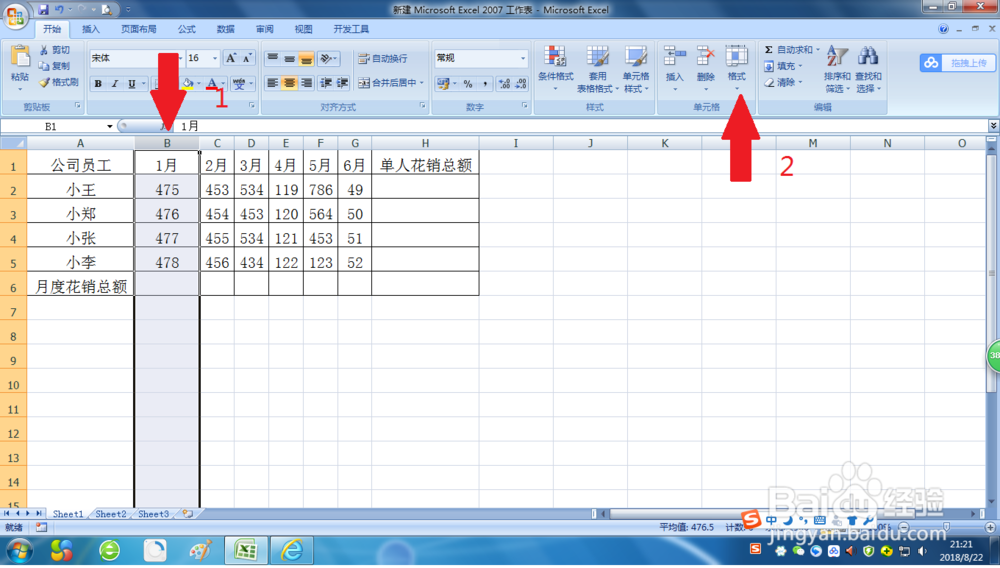


3、下面介绍快速调整列宽到适左佯抵盗合宽度方法,首先是单行调节,如图A列明显太窄,字都跑到B列去了,这是只要把鼠标放到AB列中间,出现双向箭头,直接双击左键,就自动调到合适的列宽
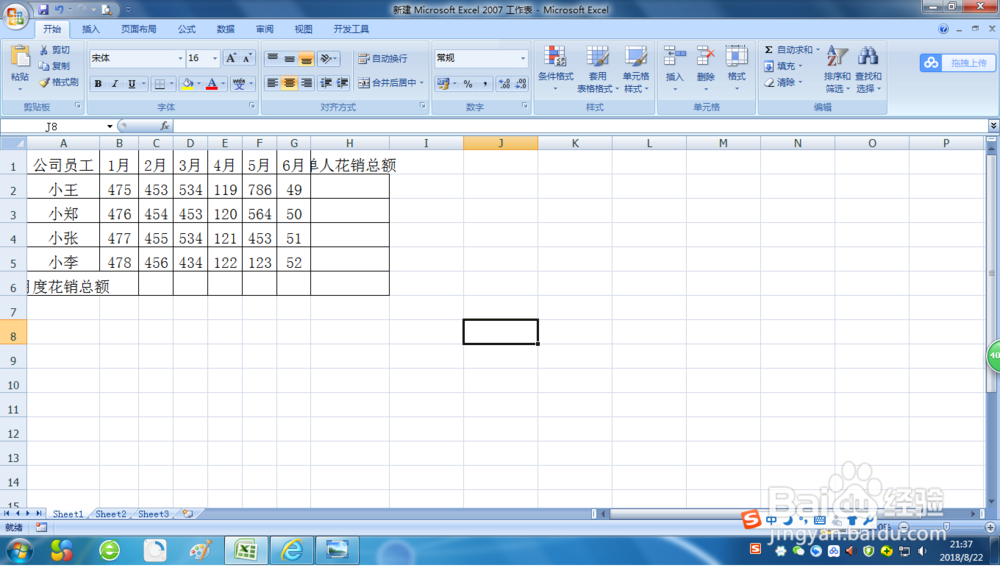

4、对于多列的调节,如图有两列位置都不合适A和H列,只需钽吟篑瑜A到H列全部选择,然后选择任意两列之间,双向箭头,直接双击左键,就全部调到合适的列宽了。


